Dalam dua artikel lama kami menunjukkan cara menukar lokasi lalai untuk menyimpan tangkapan skrin secara automatik(di sini) dan cara menukar format .PNG lalai ke format gambar lain (.JPG, .TIFF, .PDF, .GIF) untuk fail "Screen Shot" (di sini) dibuat pada macOS.
Pengguna Mac Saya tahu bahawa dibandingkan dengan Windows, pada komputer riba dan komputer Apple tangkapan skrin disimpan dengan lebih mudah dan kombinasi kekunci tersuai boleh ditetapkan (keyboard shortcuts) bergantung kepada apa sebenarnya yang ingin kita tangkap dan bagaimana kita mahu tangkapan itu disimpan. Tetapan ini terdapat dalam "System Preferences”→“ Papan Kekunci ”→“ Tangkapan skrin ”.
Dari sini kita boleh memutuskan kombinasi kekunci mana yang hendak digunakan untuk menyimpan tangkapan skrin secara automatik pada pemacu keras atau untuk menyimpannya ke papan keratan.
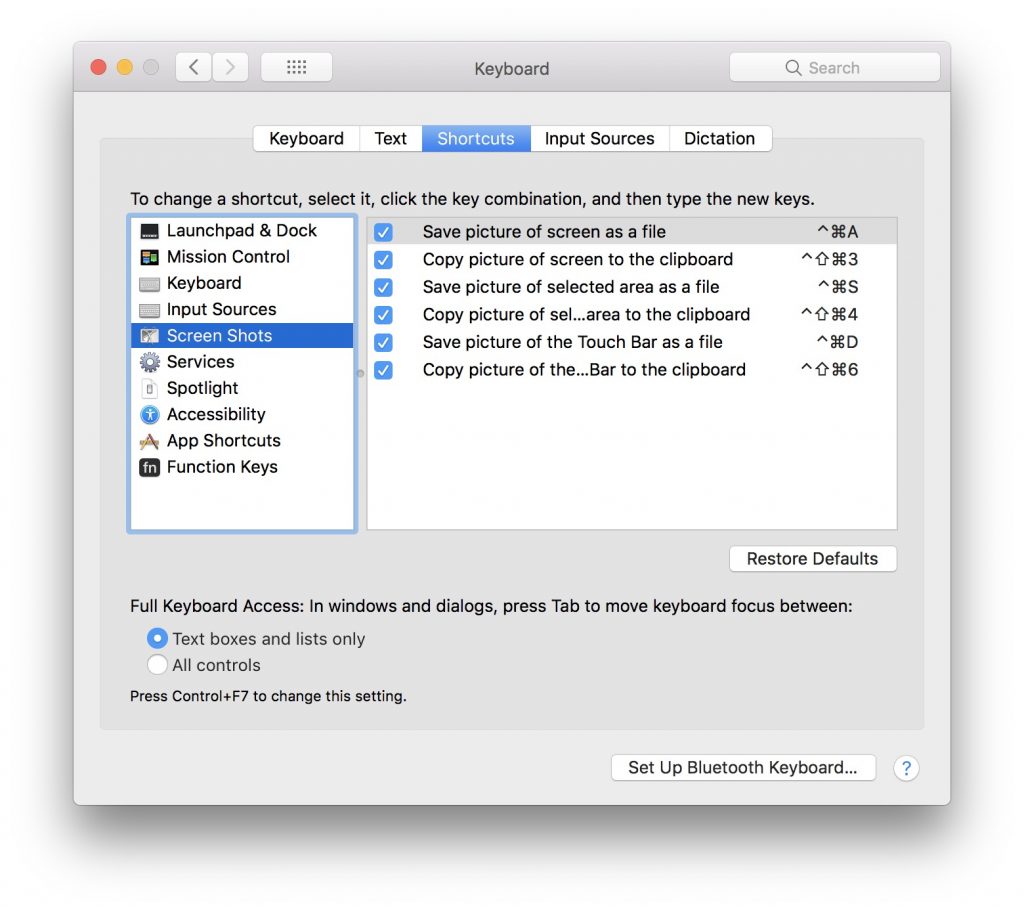
Model terbaru dari MacBook Pro menawarkan sokongan untuk ScreenShot dan Touch Bar. Dari sini pengguna dapat memutuskan tempat menyimpan tangkapan skrin dan bahagian layar mana yang akan diambil dalam tangkapan skrin.
Kedua-dua skrin menyimpan disimpan oleh gabungan kekunci dan mereka yang menggunakan fungsi dalam Sentuh Bar, disimpan di cakera keras di lokasi yang kami pilih (atau di Desktop) dengan nama lalai dari bentuk "Petikan skrin -Tarikh-".
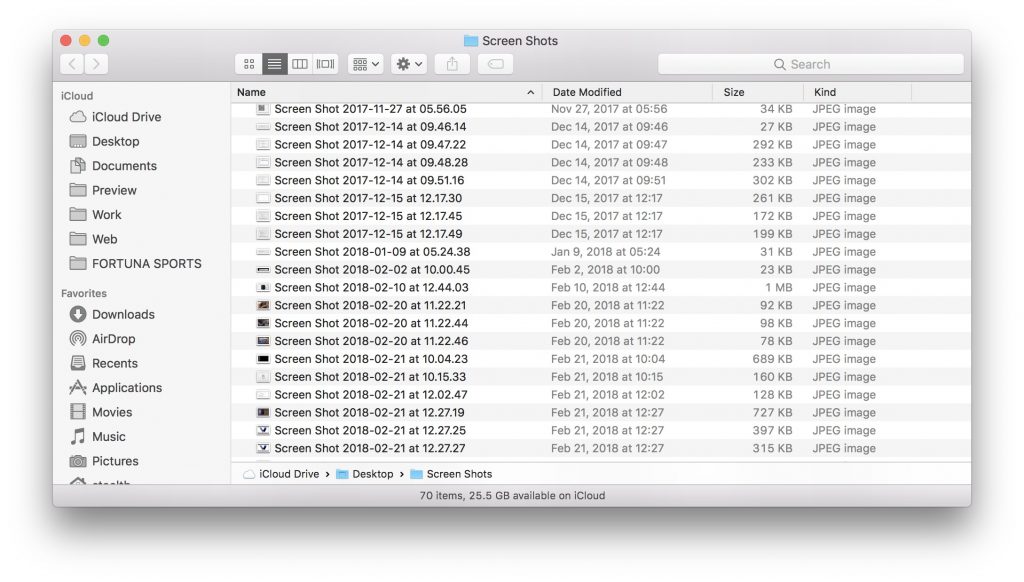
Jika kita mahu nama fail yang disimpan selain daripada "Screen Shot", kita boleh menukarnya menggunakan baris arahan ringkas dalam Terminal.
Cara menukar nama lalai fail "Screen Shot" menjadi macOS
1. Buka "Terminal" dan jalankan baris arahan:
defaults write com.apple.screencapture name "iHowTo.Tips"
Ganti nama "iHowTo.Tips" dengan yang anda mahukan.
2. Mulakan semula antara muka Mac dengan baris arahan:
killall SystemUIServer
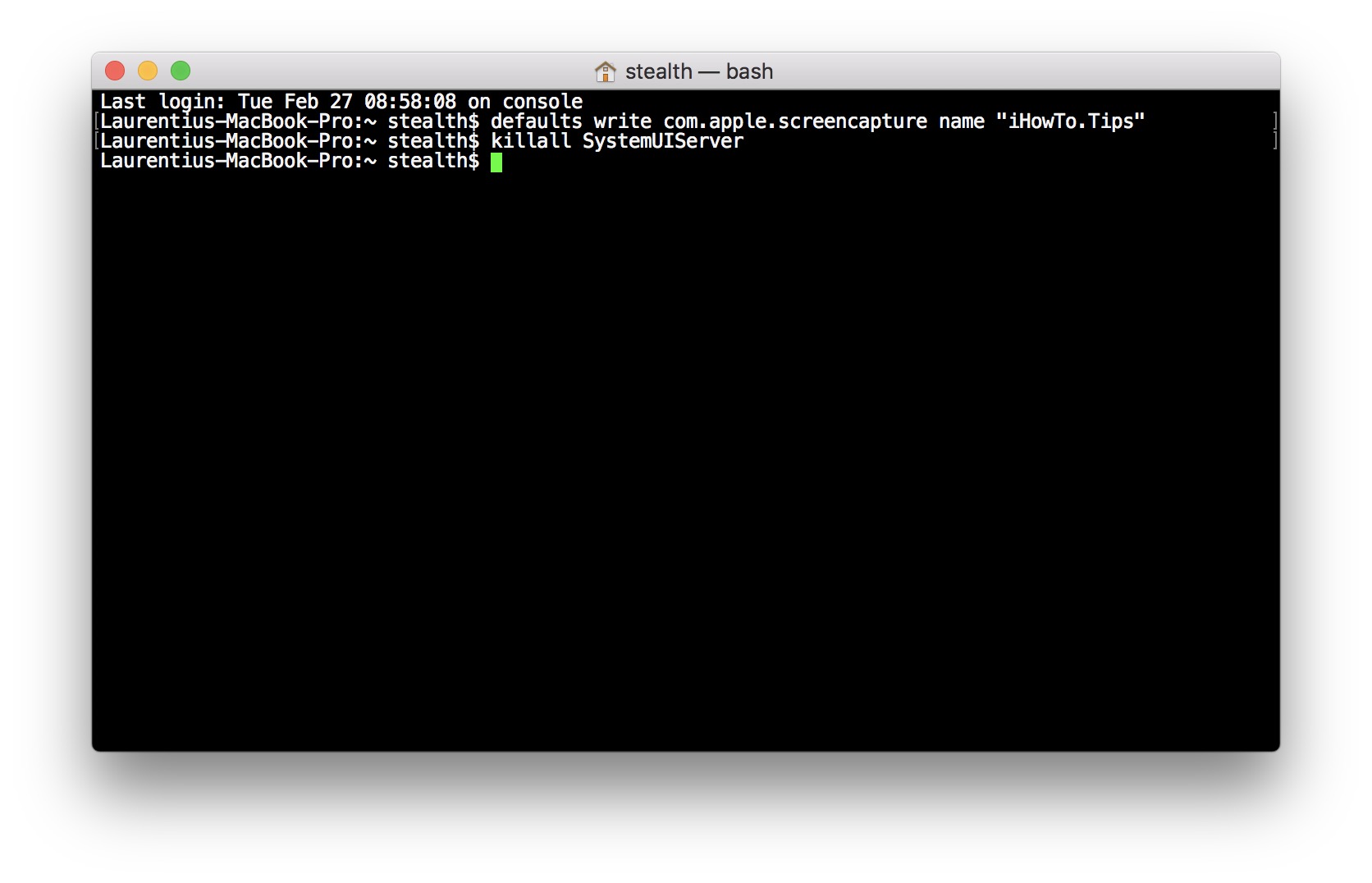
Tangkapan skrin baru akan disimpan dengan nama fail borang "iHowTo.Tips 2018-02-27 di 10.48.20".
Untuk kembali ke tetapan awal adalah mudah untuk memahami apa yang perlu dilakukan. Cukup letakkan nama "Screen Shot" pada baris arahan pertama.












